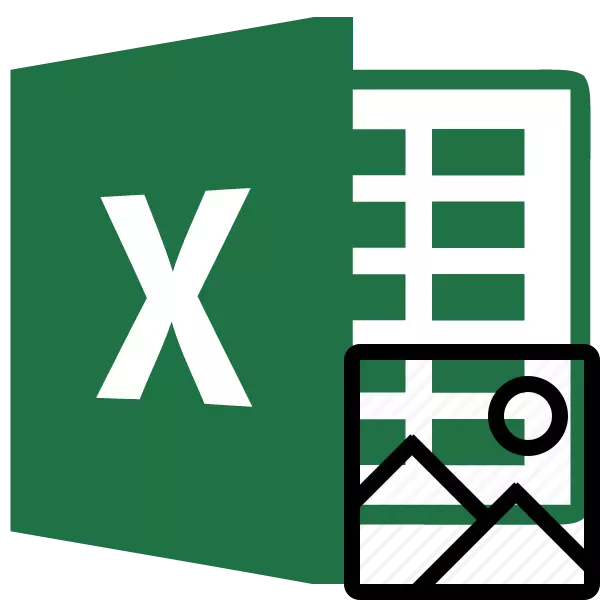
Lapho usebenza ngamafayela we-Excel, akubanga nje kuphela amacala lapho udinga ukufaka isithombe kwidokhumenti, kodwa futhi nezimo ezihlukile lapho isibalo sikhona, kunalokho, udinga ukufundwa encwadini. Ukufeza le nhloso kunezindlela ezimbili. Ngayinye yazo iyona efanelekile ngezimo ezithile. Ake sibheke ngokuningiliziwe ngakunye ukuze ukwazi ukubona ukuthi yiziphi izinketho ezingcono ukufaka isicelo esimweni esithile.
Bona futhi: Ungayikhipha kanjani isithombe kusuka kufayela le-Microsoft Word
Ukususa izithombe
Isikhombisi esikhulu sokukhetha indlela ethile iqiniso uma ufuna ukudonsa isithombe esisodwa noma wenze ukukhishwa okukhulu. Esimweni sokuqala, kungenzeka ukuthi waneliseke ngokukopisha e-Banal, kanti okwesibili kuzodingeka ukuthi usebenzise inqubo yokuguqula ukuze uchithe isikhathi ekukhishweni kwephethini ngayinye.Indlela 1: Ukukopisha
Kepha, okokuqala, ake sibheke ukuthi ungayikhipha kanjani isithombe kusuka kufayela usebenzisa indlela yekhophi.
- Ukuze ukopishe isithombe, okokuqala kudingeka kuqokonyiswe. Ukuze wenze lokhu, chofoza kuyo kanye inkinobho yegundane yesobunxele. Ngemuva kwalokho sichofoza ngokuchofoza kwesokudla ekukhetheni, ngaleyo ndlela sibize imenyu yokuqukethwe. Uhlu oluvelayo, khetha into ethi "Kopisha".
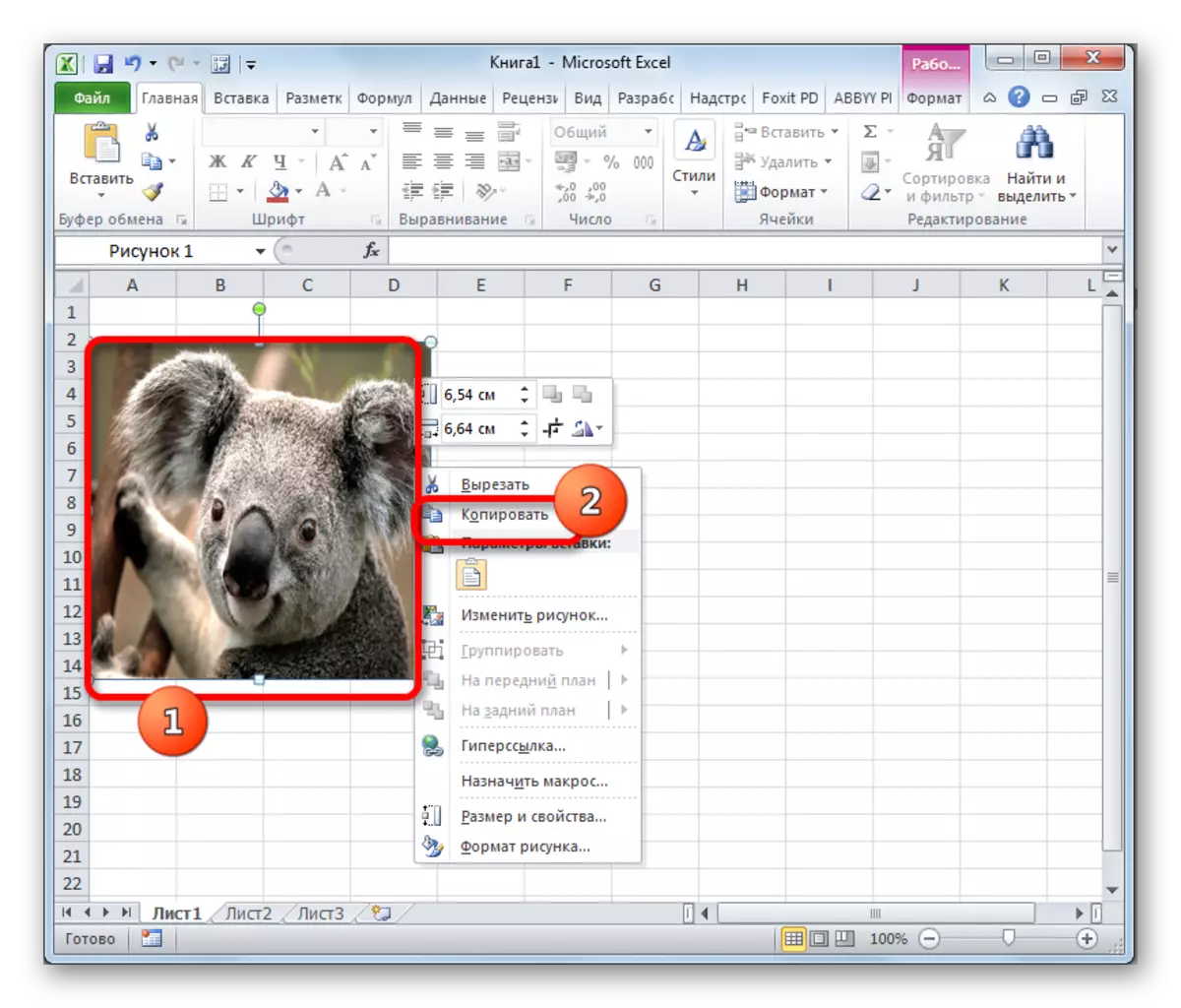
Ungalandela nokukhethwa kwesithombe ukuze uye kuthebhu ethi "Home". Lapho ku-Ribbon ku- "Exchange Buffer" Toolbox chofoza isithonjana esithi "Kopisha".
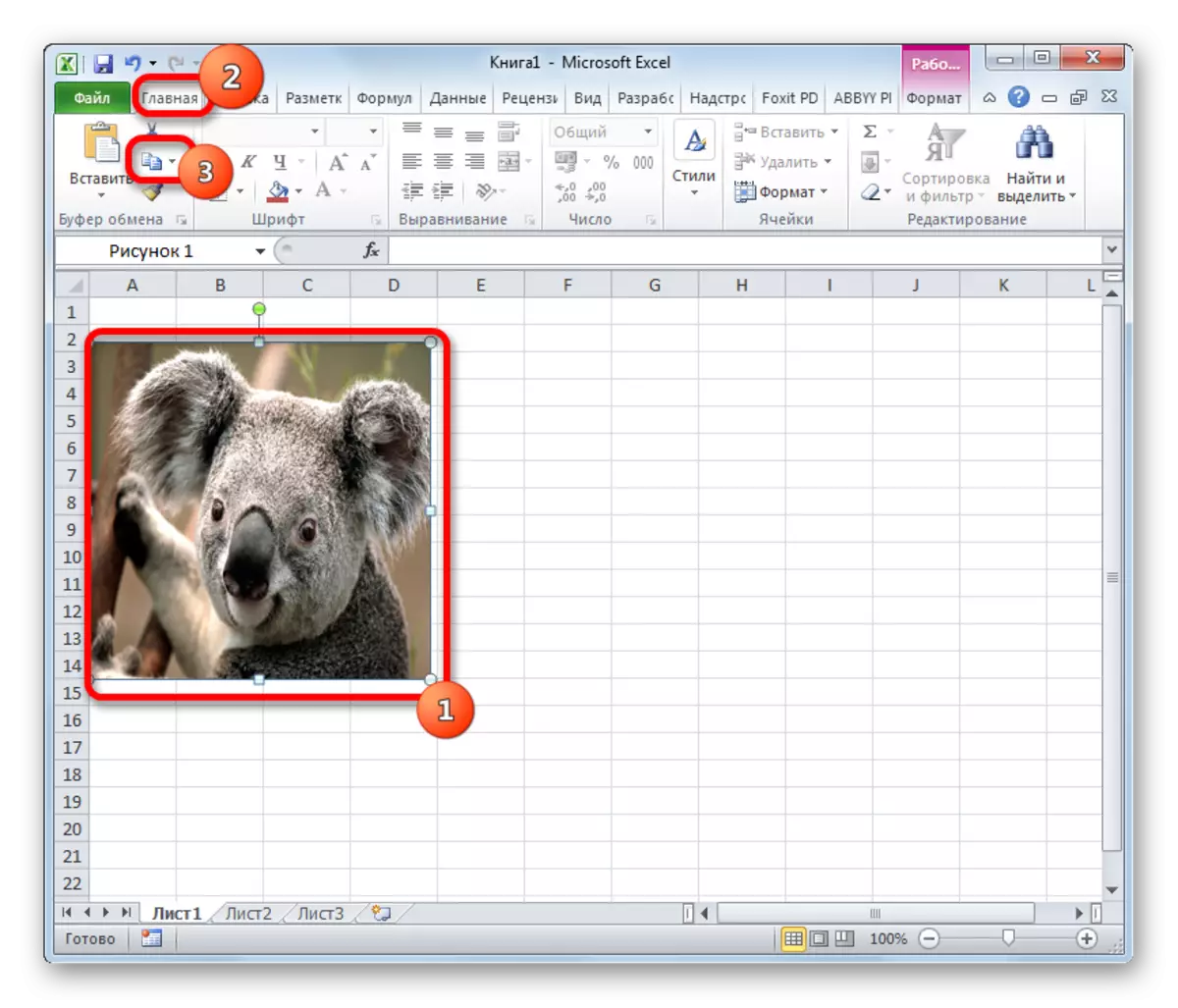
Kunenketho yesithathu lapho ngemuva kokukhethwa okudingeka uchofoze khona inhlanganisela ye-CTRL + C.
- Ngemuva kwalokho, qala noma yimuphi umhleli wesithombe. Isibonelo, ungasebenzisa uhlelo lokupenda olujwayelekile, elakhelwe emafasiteleni. Senza ukufaka kulolu hlelo nganoma iyiphi yalezo zindlela ezitholakala kuyo. Ezintweni eziningi ongakhetha kuzo, ungasebenzisa indlela yendawo yonke bese ushayela inhlanganisela ye-CTRL + V. Ngopende, ngaphezu kwalokho, ungachofoza inkinobho ethi "Insert", etholakala ethepheni ku- "Buffer" Toolbuch.
- Ngemuva kwalokho, isithombe sizofakwa kusihleli sezithombe futhi singasindiswa njengefayela ngendlela etholakala ohlelweni olukhethiwe.
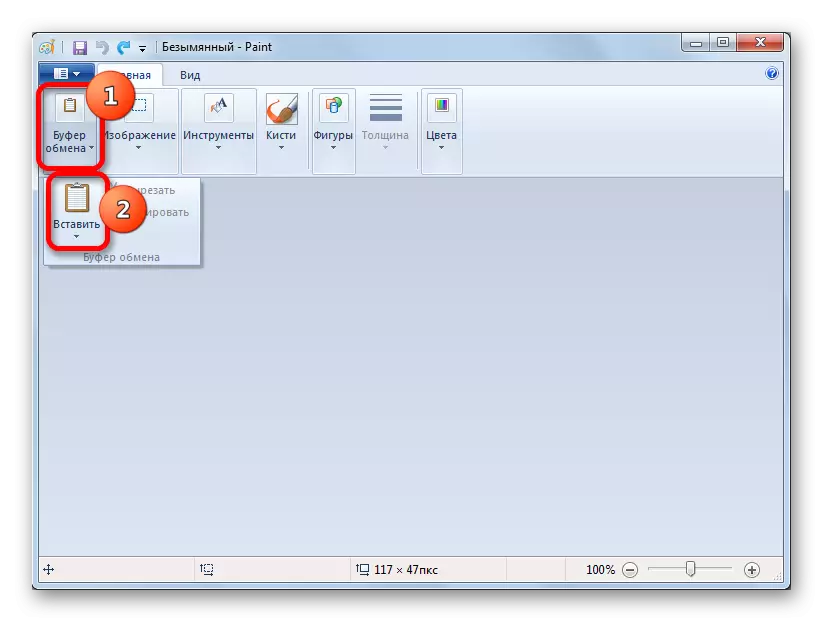
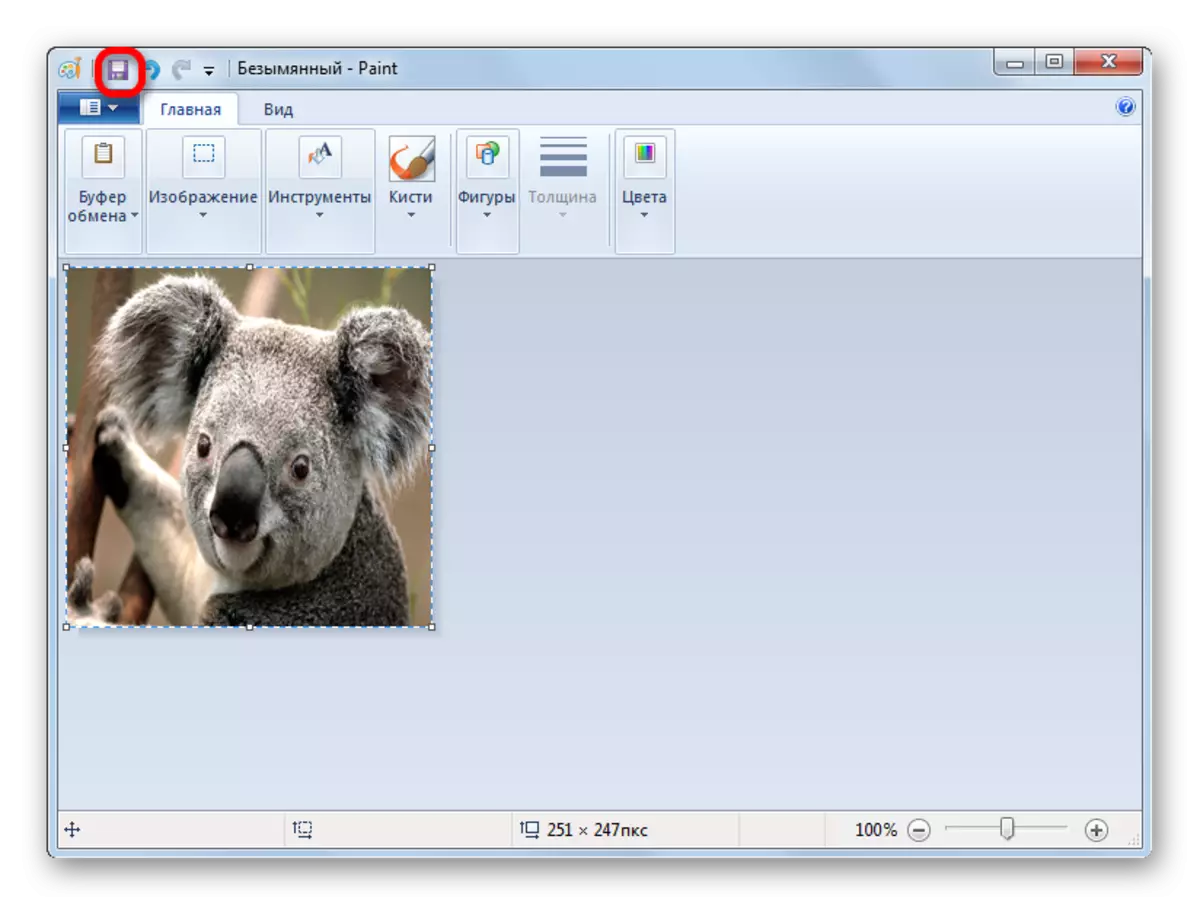
Inzuzo yale ndlela ukuthi wena ngokwakho ungakhetha ifomethi yefayela lapho ukusindisa isithombe kusuka kokuhluka okusekwe kokwehluka kwesithombe esikhethiwe.
Indlela 2: Ukukhishwa kwesisindo kwezithombe
Kepha-ke, uma izithombe zingaphezu kweshumi nambili, noma namakhulu amaningana, futhi bonke badinga ukususwa, le ndlela engenhla ibukeka ingeyinto engenzi lutho. Ngale njongo, kungenzeka ukusebenzisa ukuguqulwa kwedokhumenti le-Excel ngefomethi ye-HTML. Kulokhu, zonke izithombe zizogcinwa ngokuzenzakalelayo kufolda ehlukile kwi-Hard Disk yekhompyutha.
- Vula idokhumenti ye-Excel equkethe izithombe. Iya kuthebhu ethi "File".
- Ewindini elivula, chofoza ku- "Gcina njenge", esengxenyeni yesobunxele sayo.
- Ngemuva kwalesi senzo, kwethulwa iwindi lokusindisa amadokhumenti. Kufanele siye ku-Directoric kwi-hard disk lapho sifisa khona ukuthi ubeke ifolda ngezithombe. Inkambu ye- "Ifayela lefayela" lingashiywa lingashintshiwe, ngoba alibalulekile ngezinhloso zethu. Kepha enkundleni ye- "File hlobo", khetha "ikhasi leWebhu (* .htm; * .html)". Ngemuva kwezilungiselelo ezingenhla zenziwa, chofoza inkinobho ethi "Gcina".
- Kungenzeka ukuthi ibhokisi lengxoxo livele lapho luzobikwa ngalo ukuthi ifayela lingakwazi yini ukuvumelana nefomethi ethi "Ikhasi leWebhu", futhi ngesikhathi sokuguqulwa kuzolahleka. Kufanele sivume ngokuchofoza inkinobho ethi "KULUNGILE", ngoba inhloso kuphela ukukhipha izithombe.
- Emva kwalokho, vula i-Windows Explorer noma enye imenenja yefayela bese uye kwisikhombi lapho idokhumenti ilondoloze khona. Lo mkhombandlela kufanele wakhe ifolda equkethe igama ledokhumenti. Kukule folda equkethe izithombe. Iya kukho.
- Njengoba ubona izithombe ezaziku-Excel Descy zethulwe kule folda ngesimo samafayela ngamanye. Manje usungakwenza okufanayo nangokwezithombe ezijwayelekile.
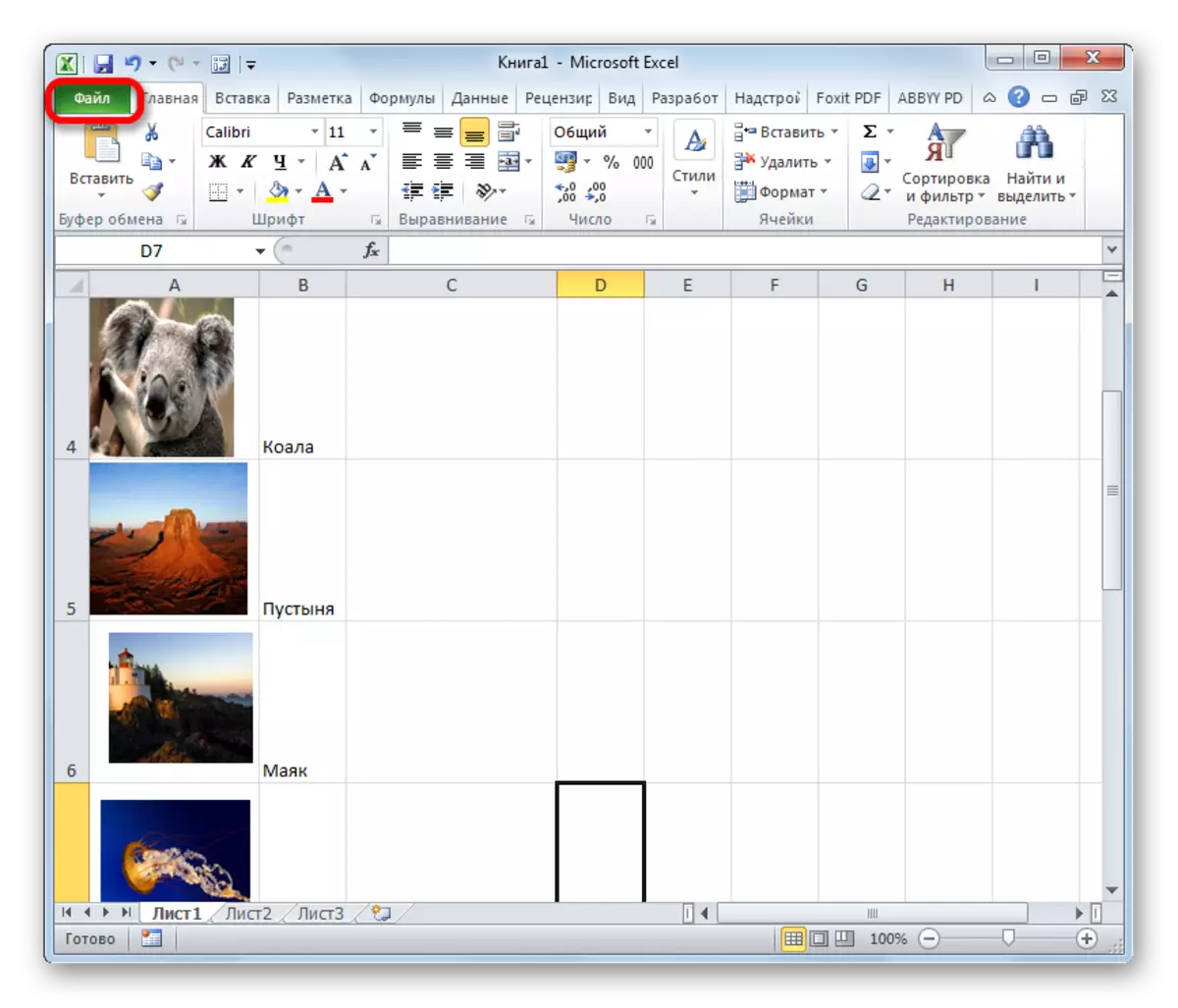
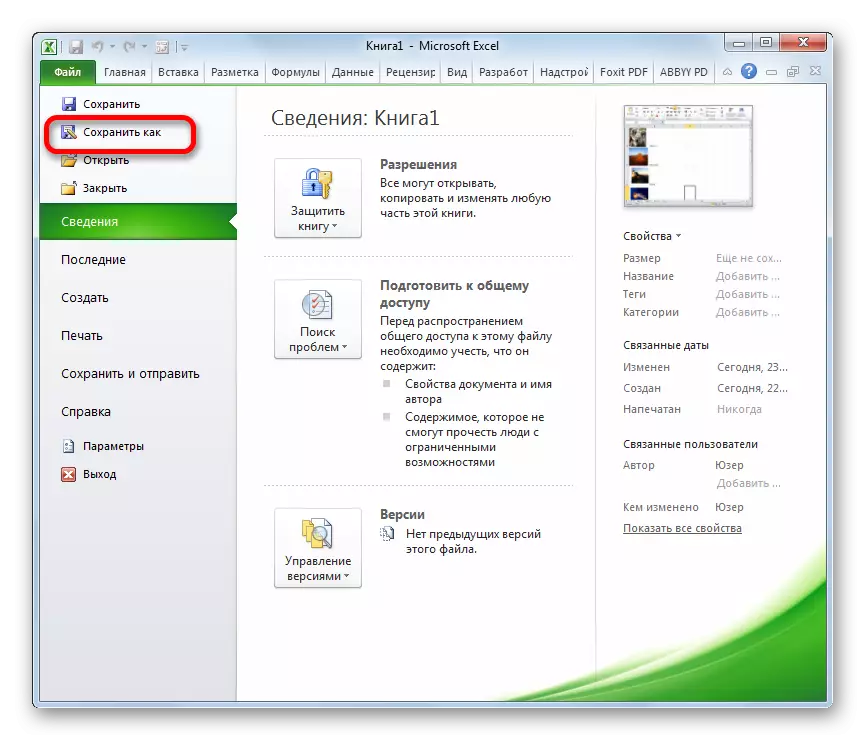
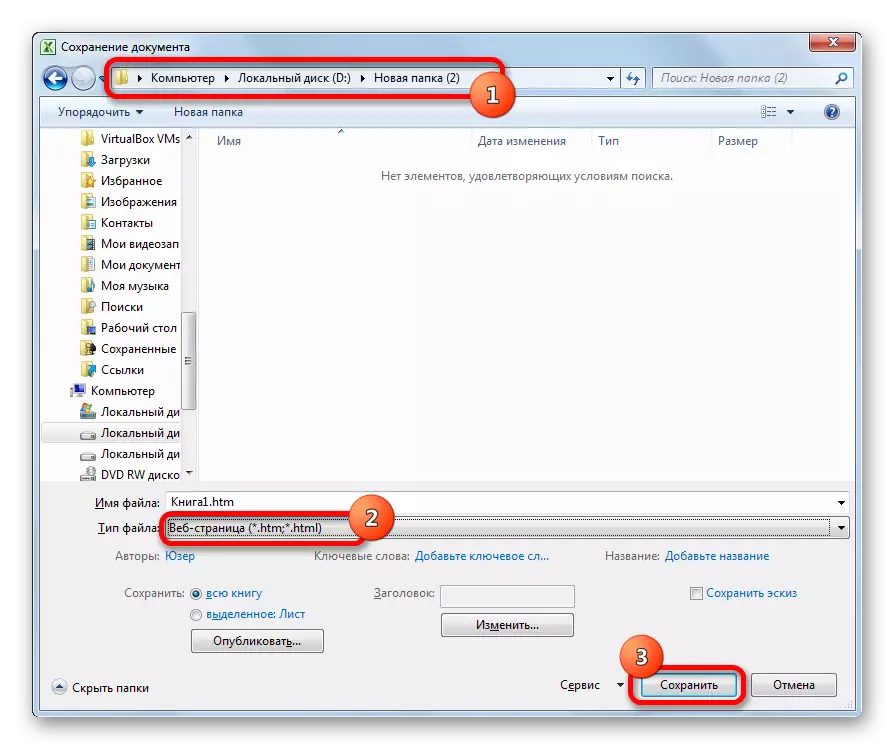
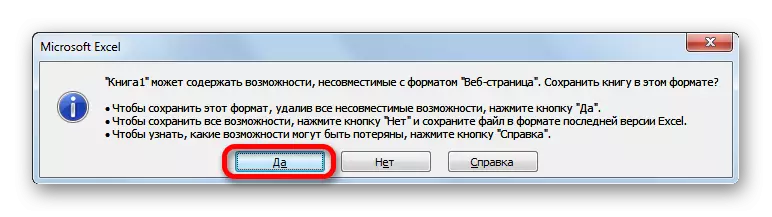
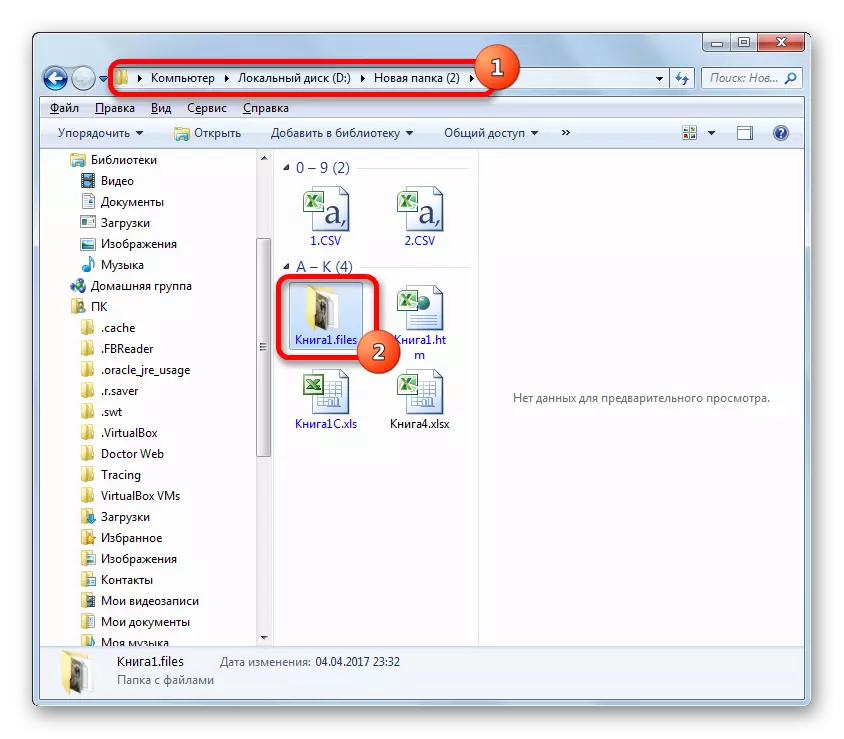
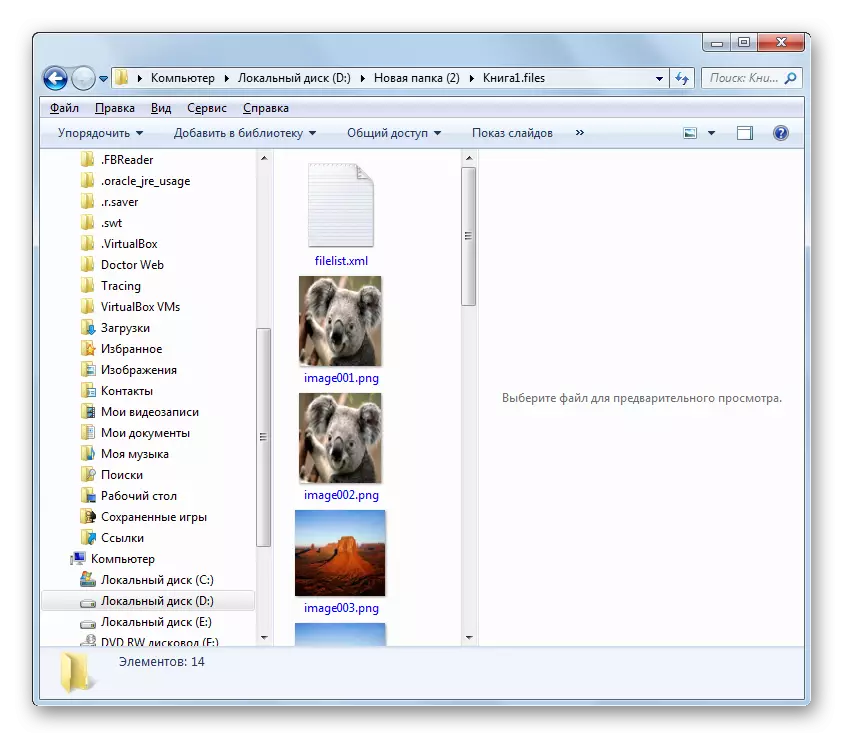
Khipha izithombe kusuka kufayela le-Excel akunzima kangako, ngoba kungabonakala ekuqaleni. Lokhu kungenziwa ngokumane ukopishe isithombe, noma ngokulonga idokhumenti, njengamakhasi e-Web, amathuluzi ashumekiwe ashumekiwe.
